Плохо срабатывает сканер на виво
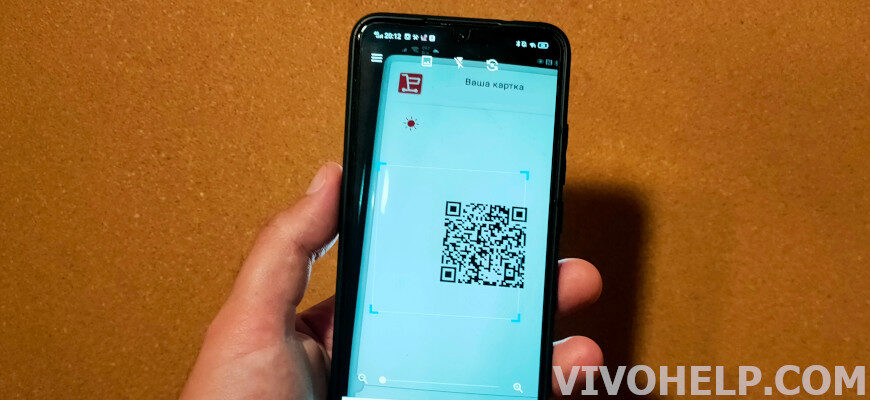
Квадраты с черно-белыми пиксельными узорами встречаются на каждом шагу. Их размещают на рекламных баннерах, чеках, в газетах и журналах и даже на страницах интернета в блоках с рекламой. Пользователям давно известны подобные шифровки, но особенности технологии QR-кода и способы ее применения в жизненных ситуациях знают не все. Люди нередко задаются вопросами о том, как открыть информацию, зашифрованную в небольшом квадрате и использовать ее в своих целях. К счастью, на сегодняшний день юзерам доступно сканирование QR-кода через телефон Vivo. И хотя на устройствах этого производителя она продумана не до конца, расшифровать двухцветную картинку удастся без проблем.
Штрих-код и сканер
QR-код представляет собой двухмерный штрих-код, где зашифрована полезная информация для пользователя. Такой черно-белый квадрат встречается в чеках, квитанциях, на этикетках из магазинов, на страницах интернет-ресурсов, в музеях и на памятниках архитектуры. Универсальность шифра позволяет специалистам наносить его на любую плоскую поверхность. А современные камеры устройств способны распознать эти коды, независимо от их размеров.
QR-сканер на Vivo дает возможность быстро получить зашифрованную информацию. Для этого достаточно только навести камеру на двухцветный пиксельный квадрат и дождаться его обработки.
Как правило, сканер распознает код мгновенно – пользователям не приходится останавливать камеру своего смартфона на изображении ни на секунду.
Принцип работы технологии состоит в сканировании и расшифровке информации с QR-сервиса. Как только операция достигает своего завершения, на дисплей мобильного устройства выводится раскодированный результат в более понятном пользователю виде.
Как отсканировать QR-код на Vivo
Смартфоны Виво поддерживают функцию сканирования QR-кода по умолчанию. Она доступна в панели уведомлений, а также на экране Smart Launcher. Такая функция есть не во всех устройствах, но на данный момент каждый новый продукт производитель стремится дополнить ею.
При наличии встроенного сканера расшифровать код удастся следующим образом:
- Открыть шторку уведомлений, потянув вниз.
- Нажать значок [–].
- Навести камеру на зашифрованный код.
Изображение с шифром должно располагаться четко в зоне сканирования, где опускается горизонтальная линия.
Определение скрытой в квадрате информации происходит автоматически. А что касается удачного завершения операции, об этом оповестит переход по зашифрованной ссылке или выведение на экран телефона текстовой информации.
Сторонний софт
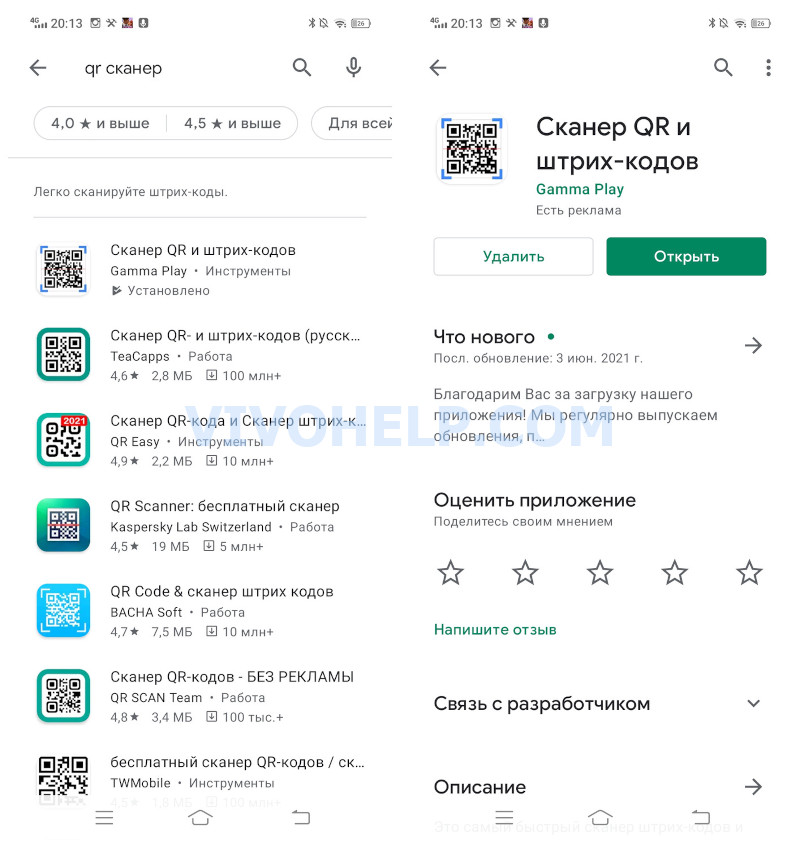
Поскольку встроенный сканер QR-кода встречается в смартфонах Виво редко, пользователям не остается ничего, кроме как начать работать с дополнительными приложениями. Наиболее распространенные и эффективные из них (со ссылками для скачивания в Play Market):
Перечисленные приложения доступны пользователям на бесплатной основе. Они имеют схожий функционал, но разный интерфейс. Поэтому выбирать оптимальный вариант каждому владельцу мобильного гаджета Vivo предстоит самостоятельно.
Для распознавания шифра посредством специальных утилит также потребуется навести камеру на нужный 2D-объект. И результат в любом из этих приложений покажется на экране мгновенно.
Почему не сканируется штрих-код
Вероятность возникновения проблем при использовании QR-сканера на Виво не особо велика, но исключать ее вовсе не стоит. Иногда код не распознается устройством, а причину этому определить бывает сложно. Однако, данная функция не особо сложна в разработке и реализации, а потому проблем здесь не много.
Специалисты выделяют четыре наиболее распространенных причины отсутствия результата при сканировании кода. В этот перечень входят:
- Неподходящие условия сканирования. Распознавание шифра затрудняется в плохом освещении, на большом расстоянии и расположении смартфона относительно него (если камера смотрит на код под углом).
- Проблемы с камерой. Работоспособность камеры и ее состояние также важны при использовании данной функции. Так, штрих-код не удастся отсканировать, если линзы оптики или их защита загрязнены, отсутствует автофокусировка или же сама камера выдает ошибки (высокая температура и т.д.).
- Некорректная работа приложения. Для сканирования кодов разработано довольно много программ, однако, не все они работают полноценно. Малоизвестные создатели попросту недорабатывают свои продукты, выставляя в магазины для скачивания. Поэтому лучше всего не использовать приложения с низким рейтингом и малым количеством загрузок.
- Плохое состояние кода. Расшифровать пиксельное двухцветное изображение не удастся и из-за его вида: недостаточная контрастность, дефекты печати, излишняя пикселизация или размытие, диагональ менее одного сантиметра.
Видео-инструкция
В данном случае имеет значение, что именно зашифровано в коде. Если изображение является ссылкой для перехода на внешний ресурс, без доступа к сети Интернет здесь, конечно, не обойдется. Однако, даже в такой ситуации адрес страницы выводится на экран, откуда его удастся скопировать, чтобы вставить в поисковик при получении доступа к «всемирной паутине». Если же зашифрован простой текст, устройство распознает его через сканер и в режиме оффлайн. Как отсканировать код без скачивания сторонних приложений? В некоторых программах предусмотрен QR-сканер для распознавания шифров, связанных непосредственно с их функционалом. Это могут быть, к примеру, банковские приложения (Сбер, Тинькофф, Приват 24 и проч.), где отсканировать код необходимо для быстрого входа в систему или перевода средств.Сканер QR-кода представляет собой высокотехнологичный универсальный инструмент. Он непременно понадобится пользователям в повседневной жизни, где без смартфона уже не обходится практически никто. Хотя на устройствах Vivo данная функция встречается довольно редко, выйти из ситуации удастся при помощи сторонних приложений. Именно благодаря им можно значительно облегчить себе жизнь, выполняя ряд действий в дистанционном режиме или переходя на нужные страницы всего за пару секунд.
Наша статья содержит правильную инструкцию по применению сканера, а также варианты решения попутно возникающих проблем. Поэтому если сделать все с учетом рекомендаций от настоящих специалистов, с QR-кодами действительно удастся творить чудеса.
Техноблогер, автор нескольких проектов об умных устройствах. Пишу статьи по правильной настройке телефонов Vivo и оптимизации оболочки Funtouch OS для новичков.
Смартфоны хранят много личной информации, поэтому пользователи устанавливают блокировку экрана в целях безопасности. К стандартной защите относятся цифробуквенные пароли и графические ключи. Более удобный вариант — это сканирование отпечатка пальца, но такой способ срабатывает не всегда. В статье рассмотрим, как решить проблему, если не работает сканер отпечатка пальца на Xiaomi .
Добавление отпечатка пальца на телефон Сяоми
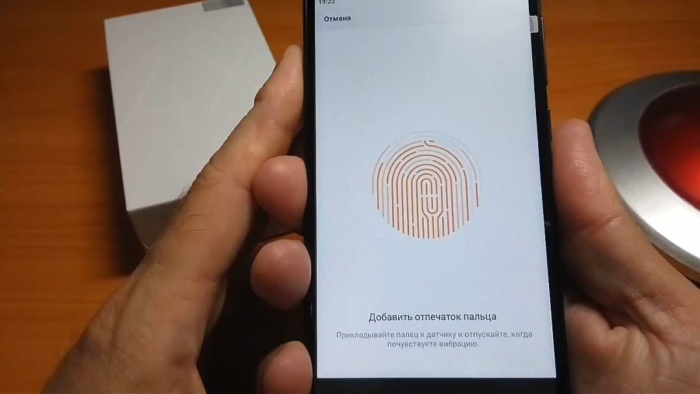
Для начала узнаем, как добавить отпечаток пальца на смартфонах Xiaomi и Redmi под управлением MIUI 12. Процедура займет всего несколько минут.
1.Откройте «Настройки» и перейдите в раздел «Пароли и безопасность».
2.Зайдите во вкладку «Разблокировка по отпечатку», которая выглядит как большой голубой квадрат.
3.Нажмите по строке «Добавить отпечаток».
4.Приложите палец к сканеру со всех сторон. На экране появятся подсказки, которые помогут правильно расположить палец. В одном положении удерживайте палец несколько секунд, но сильно не надавливайте на сканер.
5.Когда появится уведомление, что отпечаток создан успешно, в правом нижнем углу нажмите «Готово».
Таким образом можно добавить несколько отпечатков. Они будут отображаться в настройках под разными цифрами.
Обратите внимание! Руки должны быть чистыми и сухими. Отпечаток не сработает, если на коже есть трещины или порезы. Также вы не сможете разблокировать мобильное устройство с помощью сканера, если будете в перчатках.
Принцип работы сканера отпечатка
Сканер может располагаться в трех местах: сзади на корпусе, сбоку возле кнопки питания или под самим экраном. Первые два варианта встречаются в телефонах из низкого и среднего ценового сегмента. Подэкранными сканерами оснащаются только флагманские устройства.
Теперь выясним, как работает дактилоскопический сенсор. Линии на пальцах называются папиллярным узором. Минуции (участки узора) прерываются, раздваиваются и сливаются у всех по-разному. Именно из-за этого отпечаток является уникальным. Датчик запоминает ваш папиллярный узор, и смартфон разблокируется, только если к сенсору прикасается палец с такими же линиями.
Дактилоскопические датчики делятся на три вида: оптические, емкостные и ультразвуковые.
1.Оптические сенсоры встречаются в смартфонах с AMOLED -экранами, в которых реализована подэкранная технология. По сути, это камера, которая фотографирует отпечаток и запоминает его. Распознавание происходит с помощью света. Пользователю нужно прикоснуться к дисплею в определенном месте, после чего блокировка будет снята. Из минусов: оптический сенсор начинает некорректно работать, если на дисплей попадает пыль или влага.
2.Емкостный сканер состоит из токопроводящих пластин, толщина которых меньше, чем папиллярный узор. В таких пластинах образуется конденсатор с зарядом тока. А папиллярный узор каждого человека — это уникальные выступы и впадины. Датчик с помощью напряжения распознает их и определяет, кому принадлежит отпечаток. Такие сканеры размещают на корпусе или возле кнопок питания.
3.Ультразвуковые датчики позже всего были реализованы в смартфонах. Такую технологию внедрила компания Samsung . Это наилучший вариант сканеров, который может обеспечить безопасность за счет создания трехмерных снимков. Влага и пыль тоже не влияют на сканирование отпечатка.
Почему не работает сканер отпечатка пальца
Добавили отпечаток пальца, но он не срабатывает? Рассмотрим три основные причины, которые могут влиять на работоспособность технологии.
Попадание влаги

Жидкость пагубно сказывается на дактилоскопическом датчике. Если вода окажется внутри корпуса, сканер с большой вероятностью перестанет реагировать на прикосновения. Чтобы минимизировать последствия, воспользуйтесь нижеописанной инструкцией:
1.Тщательно протрите телефон сухой салфеткой. Жидкость попала внутрь разъемов или забилась в углубление со сканером — тогда воспользуйтесь ватными палочками. Не прогревайте устройство феном, поскольку это только разгонит влагу по всем элементам.
2.Разместите смартфон в тарелке с рисом, чтобы крупа убрала влагу. Герметично упакуйте миску и оставьте на ночь.
3.Утром еще раз проверьте устройство и включайте его. Сканер должен работать нормально. Если он по-прежнему не реагирует — обратитесь в сервисный центр.
Механическое повреждение
Падение с большой высоты или другое механическое воздействие тоже становится причиной поломки дактилоскопического датчика. Особенно это касается оптических сенсоров, которые находятся под экраном и перестают работать, если дисплей повреждается. Поэтому в практических целях лучше приобретать телефоны с обычным емкостным сканером, который более устойчив к повреждениям.
Системная ошибка
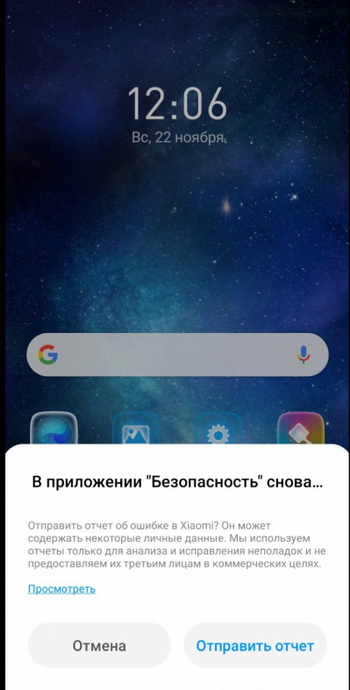
Программные сбои редко встречаются на смартфонах Xiaomi , но иногда такое бывает. Некоторые пользователи отмечают, что после обновления прошивки сканер перестает корректно работать. Избавиться от неполадки можно тремя способами:
1.Зайдите в настройки и создайте новый отпечаток, а старый удалите. Лайфхак: для более быстрого срабатывания можно сделать несколько отпечатков на один палец.
2.Разрядите телефон до нуля, а потом полностью зарядите. Не отключая устройство от розетки, протестируйте работу сканера.
3.Сбросьте Сяоми до заводских настроек. Не забудьте перед этим сохранить важную информацию и сделать резервное копирование.
Решение распространенных проблем
Помимо полной неработоспособности датчика, пользователи сталкиваются и с более мелкими неполадками. Обсудим каждый случай отдельно:
- Сканер не всегда реагирует на прикосновения — с помощью влажной салфетки аккуратно протрите датчик. Для очистки можно воспользоваться спиртосодержащим раствором, но только если сканер не расположен под дисплеем.
- Пункт «Разблокировка отпечатком» отсутствует в настройках — несколько раз перезагрузите мобильное устройство. Если не поможет, сделайте хард ресет.
- Не получается добавить новый отпечаток — опять же поможет сброс до заводских настроек.
Теперь вы знаете, что делать, когда сканер отпечатка пальца не работает. Вышеуказанная информация подходит как для бюджетных устройств (например, Redmi Note 9), так и флагманских ( Mi 8, Mi 9 и т. д.). Если остались вопросы — пишите в комментарии, поможем.
В этой статье мы решили сделать обзор наиболее часто встречаемых проблем, с которыми сталкивались наши клиенты при работе со сканерами штрих-кодов. Иногда такие поломки можно устранить даже самостоятельно, а сканер вовсе не обязательно выбрасывать.
Для тех, кто легче воспринимает видеообзоры, мы подготовили для вас небольшой видеоурок:
Как мы помним, сканер – это довольно сложное техническое устройство. В зависимости от типа оно имеет разную конструкцию, но логика работы всегда остаётся примерно одинаковая.
 | Купите надежный сканер из нашего каталога HONEYWELL Voyager MS1400g Image сканер (с подставкой) всего за 6230 руб. + услуги в подарок |
Любой сканер состоит из механической части и электронной части. Взаимодействие между этими составляющими и передачу данных на рабочую станцию помогает выполнить программное обеспечение штрих сканера.
Электронная часть – это микросхемы и прочие радио - детали.
Механическая часть – это корпус сканера, все подвижные элементы, соединительные провода и прочие физические части сканера.
Программная часть – это, собственно, то, что оживляет любой электронный прибор.
Наш многолетний опыт работы с электроникой показывает, что чаще всего выходят из строя механические части устройства и накапливаются ошибки, связанные с программным обеспечением. Электроника при грамотном использовании служит довольно долго, если не сказать бессрочно.
Обязательно прочитайте на нашем сайте про аккумуляторы в оборудовании (ведь в сканере они тоже есть), и как выбрать терминал сбора данных.
Ситуация со штрих сканерами подтверждает эти знания. Давайте рассмотрим каждую типичную поломку штрих сканера и научимся её устранять. Кроме того, мы советуем вам ознакомиться со статьей о внутреннем устройстве сканера штрих кода.
1. Разбился корпус штрих сканера

Как правило, наши клиенты обращаются к нам с этой проблемой довольно часто. Сканер всегда в руках оператора. Конечно же, он частенько выскальзывает из рук и бьется об пол. И если устройство сохранило функциональность, но от него откололся кусок, который не был выброшен или появилась трещина, то достаточно аккуратно разобрать корпус устройства, вкрутив несколько шурупов, и склеить корпус суперклеем. После высыхания штрих-сканер собирается обратно и продолжает прекрасно работать.
2. На рабочую станцию не передаются данные со штрих сканера

Сканер издает сигнал, что штрих код прочитан и распознан, но на компьютере или на рабочей станции информация не появляется. Это значит, что проблема с интерфейсом связи. Грызуны перегрызли провод, приёмник Bluetooth работает некорректно, расшатался порт или произошла аналогичная беда. Устраняется проблема очень просто – нужно внимательно осмотреть весь провод, найти повреждения и починить их. Сложнее ситуация, если мы работаем с беспроводным сканером. Там нужно провести диагностику канала связи базы со сканером. Если она стабильная, но данные не передаются, то проблема не в канале связи. Для проверки канала связи можно использовать аналогичный сканер на общей базе. Если он работает без ошибок, значит проблема была связана со старым сканером.
Остались какие-то вопросы или хотите разместить заказ? Мы всегда на связи!
Порт проводного интерфейса связи также следует очистить – продуть от пыли, протереть спиртом, очистить контакты механически.
3. Сканер светит не полоской, а точкой

Эта проблема связана с тем, что отражающее зеркало сместилось или выпало со своего стандартного положения в результате износа или из-за удара. Эта поломка намного более серьезная, чем предыдущие. Зеркальце можно вернуть на его место и зафиксировать клеем. Но нужно очень точно определить его прежнюю позицию. В случае несоответствия, сканер перестанет корректно считывать коды. Правда в некоторых моделях зеркало устанавливается на магнитике, а значит и поставить на место такое зеркало проще.
4. Штрих сканер издает странные звуки при работе

Если при работе лазерного или светодиодного сканера слышен серкжет, а коды считываются через раз, то, вероятнее всего, вы столкнулись с повреждением поворотного механизма зеркала или излучателя (в зависимости от конструкции). Он или уже отвалился, или только растрескался. Ремонт этого повреждения обычно не имеет смысла – запасная часть будет стоить как новый сканер, да и купить её новую почти невозможно.
5. Штрих сканер стал хуже распознавать коды в темноте

Эта проблема говорит о том, что произошло повреждение встроенного источника света. Источник света отправляет данные, а интенсивность недостаточна. Подробно о логике использования света как носителя информации можно прочитать тут. Или сам источник света поврежден, или он выработал свой ресурс. Для того, чтобы починить этот источник света, достаточно просто разобрать штрих сканер, переписать название источника для покупки нового и перепаять эту деталь, заменив новой.
Вам может пригодиться следующее оборудование
6. Штрих сканер то считывает коды, то выдаёт ошибки
Подобная проблема часто связана с окислением контактов внутри сканера. Все платы сканера соединены шлейфами. Шлейфы имеют свойство рваться, отходить или окисляться. Разберите штрих сканер и проверьте соединения всех таких элементов внутри него. Для профилактики можно почистить их с помощью ластика и кисточки. Оцените различные аномалии – следы воздействия жидкостей, жиры, следы гари.
Вторая причина, по которой это может происходить – накопившиеся ошибки в программном обеспечении. Попробуйте отключить сканер и подключить его заново. Оцените результат. Если ошибок стало меньше, но они всё равно проскакивают, сбросьте штрих сканер к стандартным заводским настройкам. Для этого отсканируйте специальный код из инструкции. Имейте в виду, что если до этого сканер дополнительно настраивался (например, устанавливались специальные суффиксы или префиксы), они сбросятся и нужно будет добавить их снова.
Ну и, конечно же, не забывайте переустанавливать сканер в системе.
Если все эти мероприятия не помогли, то скорее всего, ремонт обойдет дороже, чем покупка нового устройства.
7. В свете штрих сканера появилось темное пятно
Проблема объясняется предельно просто. Внутри сканера есть резиновый уплотнитель. Часто он выполняется из некачественного материала. Через пару сотен циклов материал деградирует и теряет свойства. Это приводит к тому, что он вылезает в поле зрения датчика штрих сканера и мешает работе. Выключите сканер, найдите эту испорченную деталь и верните материал на место или аккуратно срежьте, разобрав предварительно сканер.
Кстати говоря, близкая ситуация – это замыливание рабочего пространства. Отпечатки жира с пальцев или самая обычная грязь могут сильно мешать работе штрих-сканера. Их можно стереть спиртосодержащей жидкостью.
8. Беспроводной сканер отключается без причины
Эта проблема практически на 100% связана с выходом из строя батареи сканера. Достаточно заменить её на новую и штрих-сканер проработает ещё много лет. Срок службы аккумуляторной батареи составляет от 1 года до 3 лет (в зависимости от интенсивности использования). Если наблюдаются описанные симптомы, а батарея уже довольно старая, то проблема очевидна. Про другие проблемы аккумуляторной батареи мы подробно написали здесь.
9. Штрих сканер перестал считывать штрих коды
Формулировка неисправности очень общая, но мы имели в виду следующее. Каждый сканер имеет определенную прошивку. Прошивка может как это называется «слететь» или не соответствовать заявленной.
Часто клиент находит в описании модели возможность работы с нужным стандартом штрих кода, а на практике сканер не может распознать этот тип. Конечно же, возникает вопрос в чем дело. Ситуация иногда очень простая – на официальном сайте производитель заявляет поддержку нужного стандарта. Но сканер «из коробки» этот код не читает. Скорее всего, старая версия прошивки ещё не умеет работать с нужным стандартом кода. Нужно просто её обновить.
Бывают и другие ситуации. Например, сканер уже работал с этим стандартом, но перестал его понимать. Если исключить возможность механической поломки, то, скорее всего, будет достаточно перепрошить штрих сканер.
10. Не нажимается кнопка действия на штрих сканере

Часто предвестником окончательной поломки является неуверенная работа кнопки. Соединения приходят в негодность, а пока ещё контакт есть, штрих сканер периодически срабатывает.
Подобная неисправность связана, чаще всего с тем, что сломалась аппаратная кнопка штрих сканера. Кнопку можно заменить на новую, а если не получается найти её в продаже как запасную часть, то можно поискать похожую кнопку на радиорынке или в магазинах типа чип и дип.
Кстати говоря, кнопка иногда буквально отваливается от платы. Могут отпаяться контакты или отойти соединительные провода. Имея паяльник и небольшой опыт обращения с ним, устранить подобную проблему будет несложно.
11. Штрих сканер добавляет к результату какие-то символы или действия
Эта ошибка может быть как механическая, так и программная. Механическая неисправность устраняется аналогично методике, описанной выше – проверяются поочередно все основные узлы сканера. Если с механикой всё в порядке, то ошибка может быть связана с прошивкой. Очень часто производитель добавляет в стоковую прошивку набор некоторых суффиксов или пост-фиксов, которые и добавляются к результату сканирования. Нужно выполнить настройку программного обеспечения согласно прилагаемой к сканеру инструкции.
Имейте в виду, что подобная проблема может также приводить к срабатыванию некоторых команд. Например, в стоковой прошивке после считывания кода может происходить нажатие кнопки Enter или любой другой запрограммированной кнопки.
Заключение
На этом простые поломки штрих сканеров заканчиваются. Дальше нужно обсуждать уже более серьезные случаи, на устранение которых требуется большее количество времени, наличие специального измерительного оборудования и большого опыта. Эти операции будет практически невозможно сделать без специальных знаний, а стоимость их обычно довольно высокая. Высокая стоимость делает полноценный ремонт не всегда оправданным.

Подскажите, пожалуйста, ожидаются ли глобальные (типо обновления android, как на Y12 с 9-го на 11-й) обновления для vivo Y93 lite? Или обновлений системы больше не будет?

Алекс, обновите в Google Play версию Android System WebView и, если доступно, Chrome. Если это действие не поможет, то зайдите в Play Market — Меню — Мои приложения и игры — Обновить сервисы Google.

Нина, произошёл сбой с обновлениями Google. Обновите в Google Play версию Android System WebView и, если доступно, Chrome. Если это действие не поможет, то зайдите в Play Market — Меню — Мои приложения и игры — Обновить сервисы Google.
Обещают, что скоро всё починят.

Анна, будут только обновления Funtouch OS текущей версии Android.

Татьяна, если возникли проблемы с использованием инструкции, то свяжитесь, пожалуйста, с нашими коллегами из сервисного центра. Они специализируются на подобных вопросах: 8 800 550 88 11 (звонок бесплатный). Рабочее время с 10:00 до 17:00 (МСК)

После Обновления Андроида 11 на vivo y12 вообще всё лагает прям вообще)))) дизайн ужасный так ещё и телефон настолько тупит он и раньше тупит, но сейчас настолько)))))

У кого проблема с клавиатурой (вылетает или не появляется): Настройки > Приложения и разрешения (или Дополнительные настройки > Диспетчер приложений > правый верхний угол . или Ещё > Показать системные процессы > TouchPal Custom Version (или TouchPal for Vivo) > Внутреннее хранилище (или Память) > Очистить данные.
После чего проверьте и в строке ввода выскочит окно с условиями конфиденциальности (надо принять). Тогда всё заработает


Сегодня впервые стал глючить Nex3, вылетает встроенная почта, Гугл, гмейл. В чем причина?

Ля ребята я кароч не знаю как у вас, но у меня уже псих, писал до этого только из за того что подвисали видео везде во всех приложениях Ютуб, ВК, инст и даже когда снимал видео на этот же телефон, но теперь виснет весь телефон, называется купил vivo v20 se неделю назад, телефон чистый, памяти море, звонил в сервис виво говорят тоже что и тут, удалите тут, восстановите настройки на заводские, вроде сначало чет есть а потом опять все сначало, я надеюсь что это не брак телефона, надеюсь все же это Андроид 11 тупит, иначе я очень сильно буду разочарован, ну просто как так мой айфон 5 работал лучше. Зачем заниматься всякой фигнёй и чет новое делать, или если чет делайте сами проверяйте пожалуйста, я уже не могу неделю хожу с телефоном а от него одни проблемы и плохое настроение, деньги потрачены в пустую(
Спасите прошу вас или напишите у кого такие же проблемы.

Александр, яхз, но у меня к вечеру все заработало, а весь день тупило.

Алекс, чувак, а в чем вообще заключается проблема, Андроид делает мозг?
ну просто я хз серьезно, неделя телефону и творится попа

Алекс, просто как, телефон новый и вышел он недавно и внутренности у него неплохие, а тут такое

Читайте также:


